Google Translate
TATO SLUŽBA MŮŽE OBSAHOVAT PŘEKLADY ZAJIŠTĚNÉ SLUŽBAMI GOOGLE. SPOLEČNOST GOOGLE ODMÍTÁ VEŠKERÉ ZÁRUKY VE VZTAHU K PŘEKLADŮM, A TO VÝSLOVNÉ NEBO PŘEDPOKLÁDANÉ, VČETNĚ JAKÝCHKOLI ZÁRUK NA PŘESNOST, SPOLEHLIVOST A VČETNĚ VEŠKERÝCH PŘEDPOKLÁDANÝCH ZÁRUK OBCHODOVATELNOSTI, VHODNOSTI PRO URČITÝ ÚČEL A NEPORUŠENÍ PRÁV.
Referenční příručky společnosti Nikon Corporation (níže, „Nikon“) byly přeloženy pro vaše pohodlí s využitím překladatelského softwaru využívajícího službu Google Translate. Bylo vynaloženo přiměřené úsilí, aby se dosáhlo přesných překladů, nicméně žádný automatický překlad není dokonalý, ani není určen k nahrazení překladatelů. Překlady jsou poskytovány jako služba uživatelům referenčních příruček Nikon a jsou poskytovány „tak jak jsou“. Na přesnost, spolehlivost nebo správnost jakýchkoli překladů z angličtiny do jiného jazyka není poskytována žádná záruka jakéhokoli druhu, ať již výslovná, nebo předpokládaná. Určitý obsah (obrázky, videa, flashové prezentace, atd.) nemusí být kvůli omezením překladatelského softwaru správně přeložen.
Oficiálním textem je anglická verze referenčních příruček. Jakékoli nesrovnalosti nebo rozdíly vzniklé překladem nejsou závazné a nemají žádný právní účinek na dodržování shody nebo za účelem vymahatelnosti. V případě jakýchkoli otázek vyvstalých s ohledem na přesnost informací obsažených v přeložených referenčních příručkách se podívejte na anglickou verzi příruček, která je oficiální verzí.
Nová položka nabídky: „ Možnosti zrnitosti filmu “
[ [
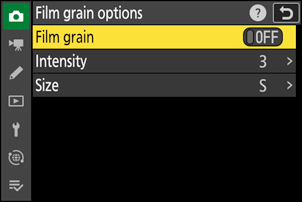
| Volba | Popis |
|---|---|
| [ Zrnitost filmu ] | Vyberte [ ZAPNUTO ] pro přidání zrnité textury k obrázkům. |
| [ Intenzita ] | Upravte sílu zrnité textury od 1 do 6 (1 až 3 při nahrávání videa). Vyberte vyšší hodnoty pro drsnější a zrnitější efekt. |
| [ Velikost ] (pouze v menu focení) |
Vyberte velikost zrna z možností [ Velká ], [ Střední ] a [ Malá ]. Větší velikosti zdůrazňují zrnitou texturu, zatímco menší velikosti vytvářejí jemnější texturu.
|
Poznámky k použití filmového zrna
- Efekt filmového zrnění nelze zobrazit v náhledu na displeji snímacího režimu.
- Efekt filmového zrnění se objevuje náhodně. Vzor zrnění se při každém zpracování snímků NEF ( RAW ) ve fotoaparátu zobrazuje jinak. Nastavení intenzity a velikosti jsou hodnoty, které byly platné při pořízení snímků.
- Výběrem možnosti [ HLG ] pro [ Tone mode ] v nabídce fotografování se deaktivuje efekt filmového zrnění.
- V závislosti na zvolených možnostech velikosti a kvality obrazu se na snímcích může objevit „šum“ ve formě náhodně rozmístěných jasných pixelů, mlhy nebo čar.
Fotografování s filmovým zrnem: Omezení
Filmové zrno nelze kombinovat s některými funkcemi fotoaparátu, včetně:
- vysokorychlostní snímání snímků +,
- vícenásobné expozice,
- HDR překrytí a
- posun pixelů.
Nahrávání videa s filmovým zrnem: Omezení
-
Filmové zrno nelze použít, když:
- V nabídce nahrávání videa je pro [ Typ videosouboru ] vybrána možnost [ H.265 10-bit ( MOV ) ].
- V nabídce nahrávání videa je pro [ Velikost snímku/snímková frekvence ] vybrána velikost obrazu a snímací frekvence od [ 3840×2160; 60p ] do [ 3840×2160 ; 25p] nebo od [ 1920×1080; 120p ] do [1920×1080; 100p].
- Výběrem možnosti [ ZAPNUTO ] pro [ Možnosti zrnitosti filmu ] > [ Zrnitost filmu ] v nabídce nahrávání videa se deaktivuje funkce [ Změkčení pleti ] v nabídce nahrávání videa.

